قم بإزالة إصدارات برنامج التشغيل القديمة في نظام التشغيل Windows 10
عندما يتوفر إصدار جديد من برنامج تشغيل الجهاز في نظام التشغيل Windows 10 ، يحتفظ نظام التشغيل بالإصدار الأقدم بعد تثبيت الإصدار الأخير. يتم تنفيذ هذا السلوك للسماح للمستخدم باستعادة برنامج تشغيل الجهاز في حالة حدوث خطأ ما في إصدار برنامج التشغيل المحدث. تملأ إصدارات برنامج التشغيل القديمة مساحة محرك الأقراص. لاستعادة المساحة الخالية على القرص ، قد ترغب في إزالتها. هنا هو كيف.
قبل المتابعة ، ضع في اعتبارك أنه بمجرد إزالة الإصدارات القديمة من برامج التشغيل في نظام التشغيل Windows 10 ، لن تتمكن من التراجع عن برنامج التشغيل. تأكد أولاً من أن جميع أجهزتك لا تواجه مشكلات مع برامج التشغيل المثبتة وأن كل شيء يعمل كما هو متوقع.
إلى قم بإزالة إصدارات برامج التشغيل القديمة في نظام التشغيل Windows 10، ما عليك القيام به ما يلي.
- صحافة يفوز + ص مفاتيح الاختصار معًا على لوحة المفاتيح لفتح مربع الحوار "تشغيل".
نصيحة: راجع ملف القائمة النهائية لجميع اختصارات لوحة مفاتيح Windows مع مفاتيح Win. - اكتب ما يلي في مربع التشغيل:
cleanmgr

- حدد محرك أقراص النظام الخاص بك:

- انقر على تنظيف ملفات النظام زر لتبديل أداة تنظيف القرص إلى الوضع الموسع.

- ابحث عن ملف حزم برامج تشغيل الجهاز غرض.
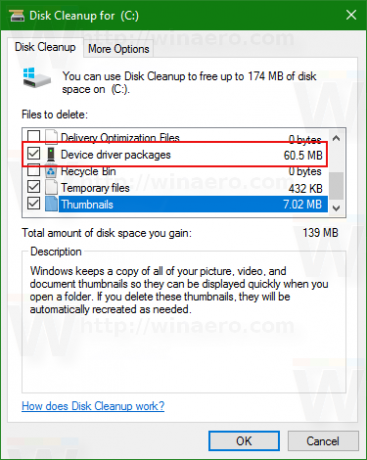
- انقر فوق "موافق" وتكون قد انتهيت.
هذا كل شيء. سيؤدي هذا إلى إزالة الإصدارات القديمة من برامج التشغيل من نظام التشغيل Windows 10. بمجرد الانتهاء من ذلك ، لن تتمكن من التراجع عن برامج التشغيل باستخدام إدارة الأجهزة.


